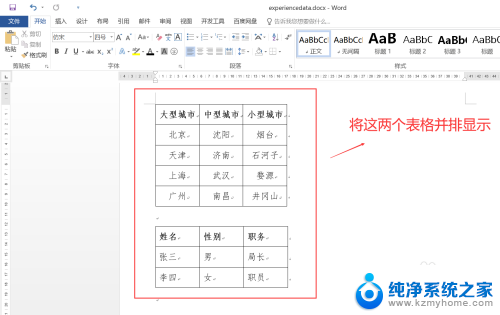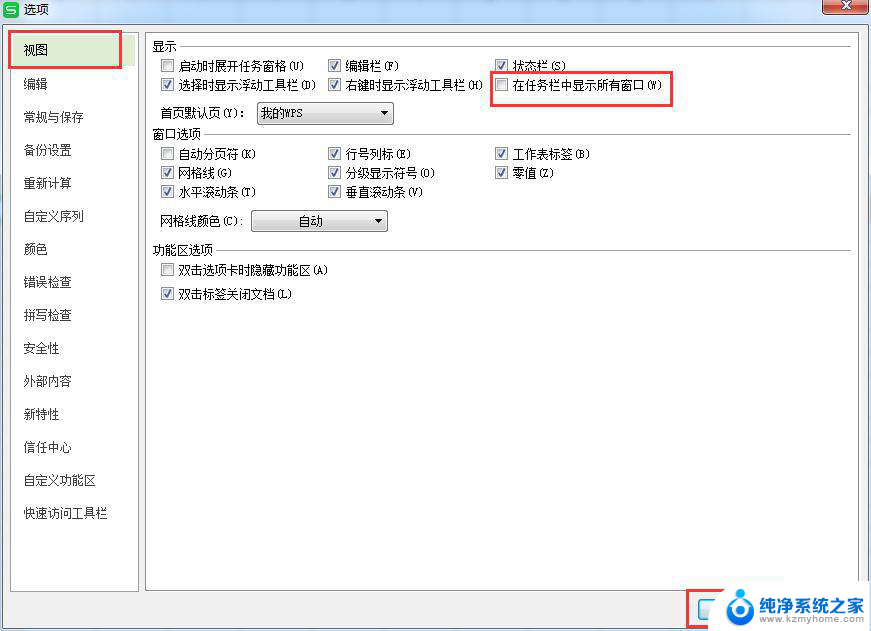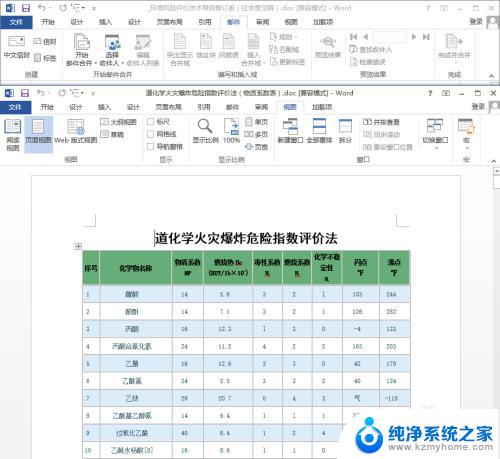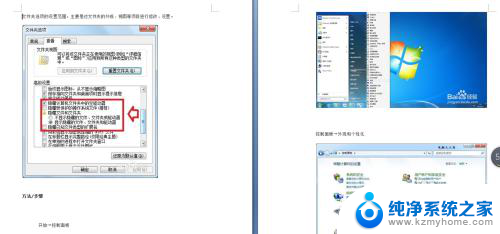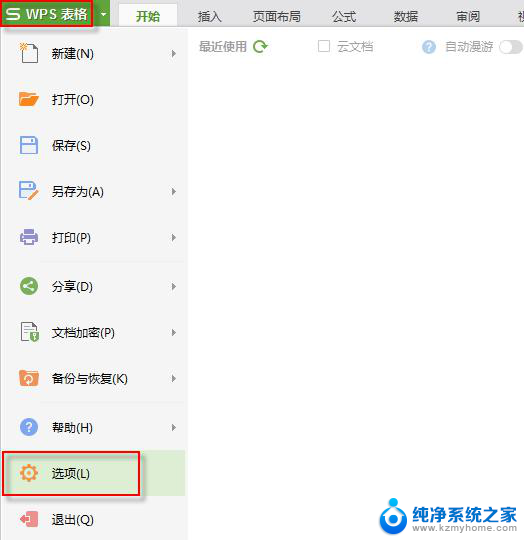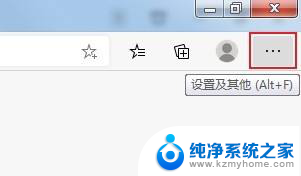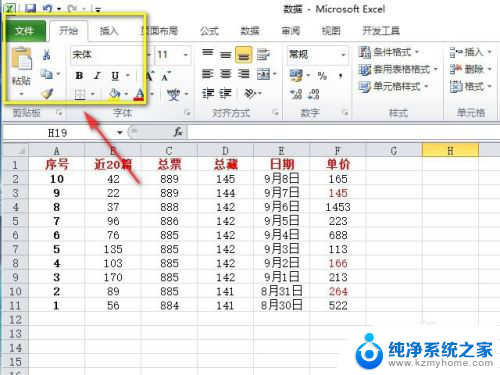怎么让两个文档并排窗口显示 Word 如何同时并排查看两个文档
更新时间:2023-12-26 15:59:43作者:jiang
在今天的数字化时代,文档处理成为了我们日常工作中不可或缺的一部分,而在处理文档时,有时候我们可能需要同时查看和比较两个不同的文档。Word作为一款功能强大的文字处理软件,自然也提供了并排窗口显示文档的功能。通过这一功能,我们可以轻松地将两个文档同时显示在屏幕上,方便我们进行对比和编辑。接下来就让我们一起来了解一下,怎么样才能实现Word文档的并排显示吧!
步骤如下:
1.同时打开两个文档。
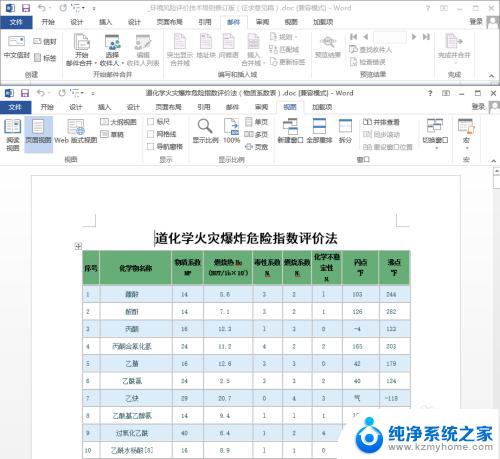
2.随便选择一个文档,切换到“视图”选项卡的“窗口”。
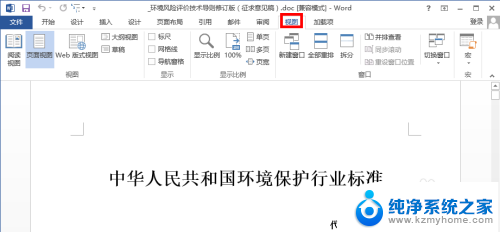
3.找到“并排查看”选项。
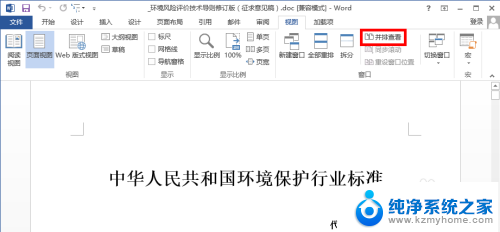
4.点击“并排查看”,两个文档即并排于屏幕两边。
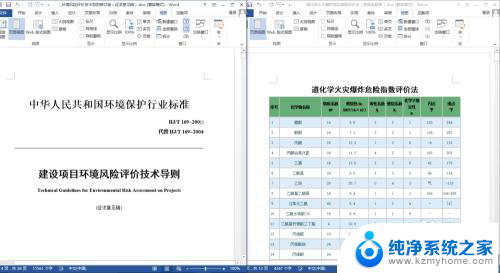
5.启动“并排查看”,设置“同步滚动”可以使两个文档一起滚动。取消一个文档的“同步滚动”即不会。
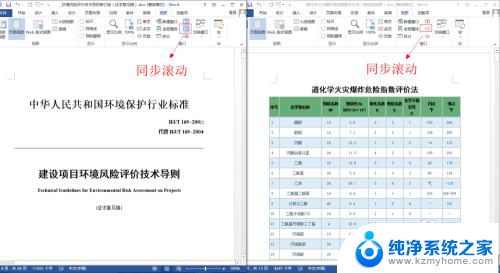
6.点击“重设窗口位置”,还可以让两个文档均分并排。
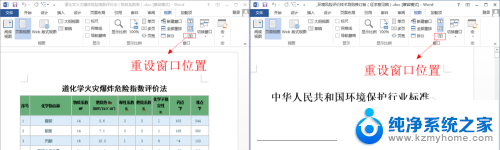
以上是如何让两个文档并排窗口显示的全部内容,如果需要的话,您可以按照以上步骤进行操作,希望对大家有所帮助。